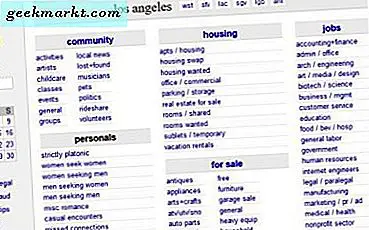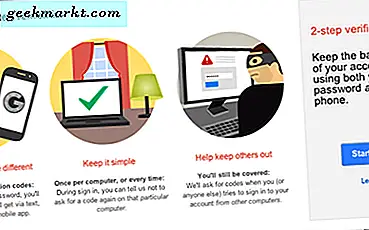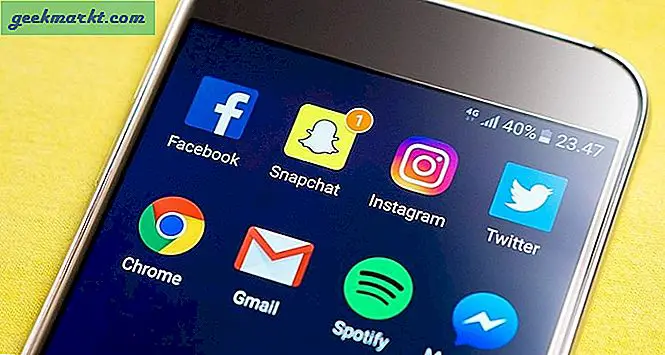Hvilken Mac har du?
Mac'er har et velfortjent ry for at være visuelt tiltalende enheder. Hvis du har købt en MacBook Pro, iMac, MacBook Air eller endda en Mac Mini i de sidste par år, har du sikkert bemærket, at designet ikke har ændret sig meget med hver ny udgivelse. Det ensartede udseende er blevet en af Apples standarder, men det kan være svært at vide, hvilken model Mac du ejer. Hvordan finder du ud af det? Denne hurtige guide giver dig hurtigere.
Hvorfor skulle du vide, hvilken Mac du ejer?
Mac hardware har tendens til at alder meget godt. De tager nye operativsystem opdateringer med lethed og software kompatibilitet mellem modeller, generelt er sjældent et problem. Der er stadig nogle få tilfælde, hvor du måske skal vide præcis hvilken model Mac du ejer. Når du f.eks. Kontakter Apple Support, vil de gerne vide, hvilken maskine du har, så de bedre kan hjælpe dig. Hvis du nogensinde vælger at opgradere din Mac, kan du også ønske at sælge din gamle enhed, og det betyder, at du skal vide, hvilken enhed du har, så du kan korrekt liste detaljerne i din eBay eller Craigslist-annonce.
Så, hvilken Mac har du?

Apple gør det muligt at finde ud af, hvilken model Mac du ejer en forholdsvis enkel proces. For at finde oplysningerne skal du trykke på det lille Apple-logo i øverste venstre hjørne af skærmen (se billedet ovenfor), og rul derefter ned til den første indstilling (kaldet Om denne Mac).

Som du kan se fra billedet ovenfor, kan du nu identificere hvilket år din Mac blev frigivet, hvilket operativsystem der er installeret, og nogle få generelle hardwarehøjpunkter.
Hvis du vil tage tingene et skridt videre og lære alle de nitty gritty detaljer om din Mac, skal du trykke på fanen Support øverst på skærmen og derefter klikke på Specifikationer omkring halvvejs ned på siden.

Hvis du gør dette, kommer du til en webside på Apples websted, der viser de nøjagtige tekniske specifikationer for din maskine.